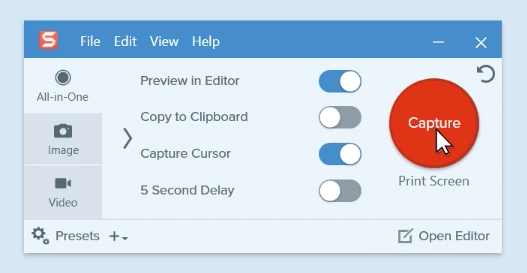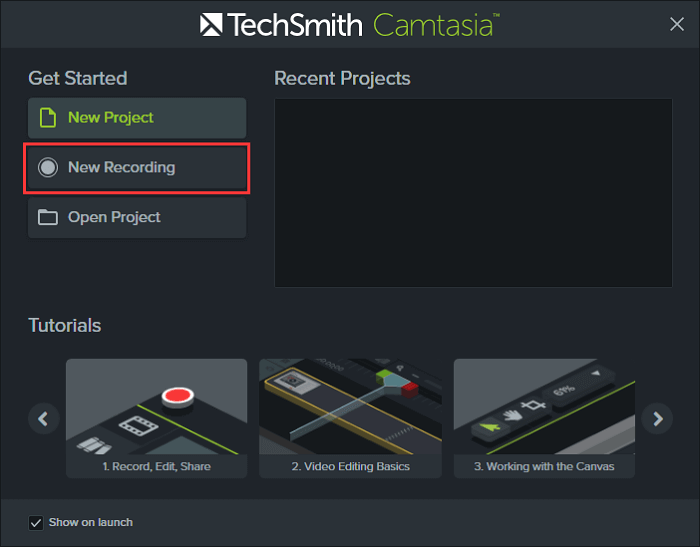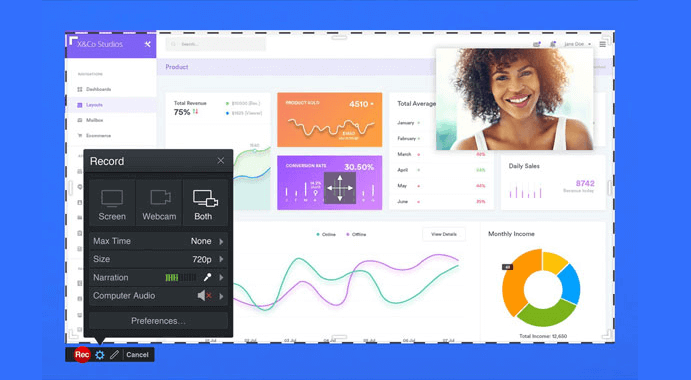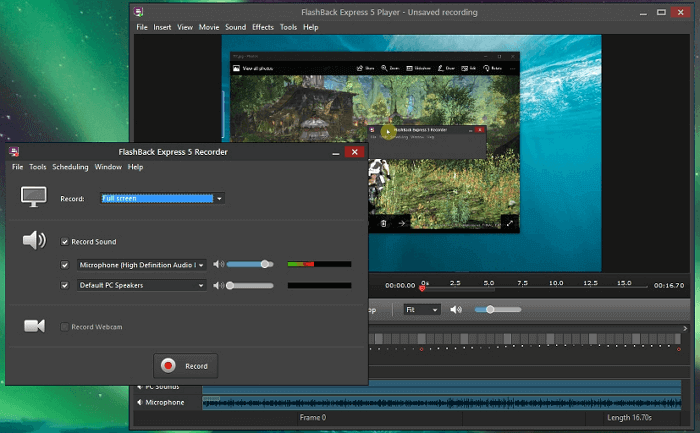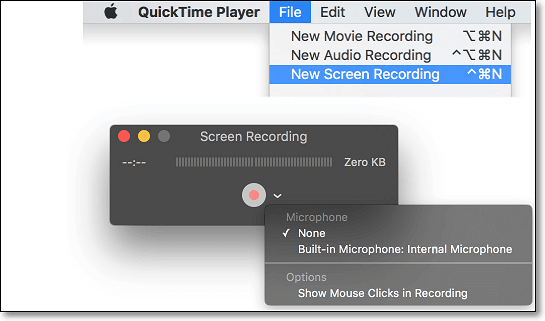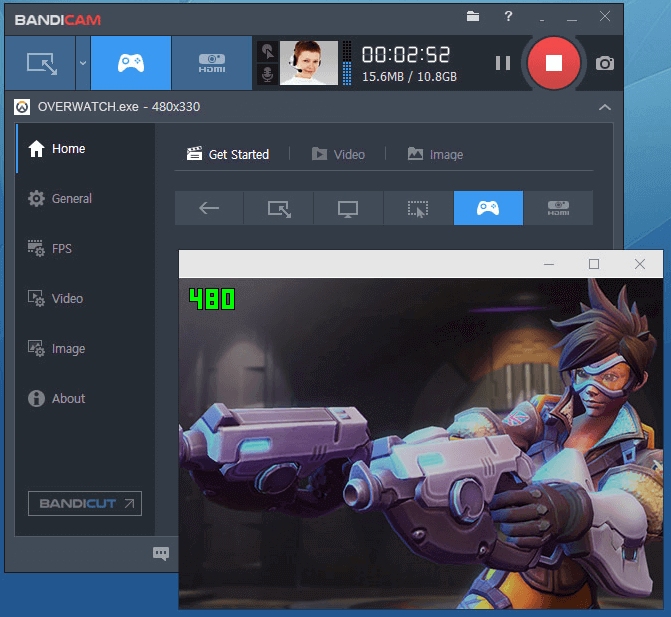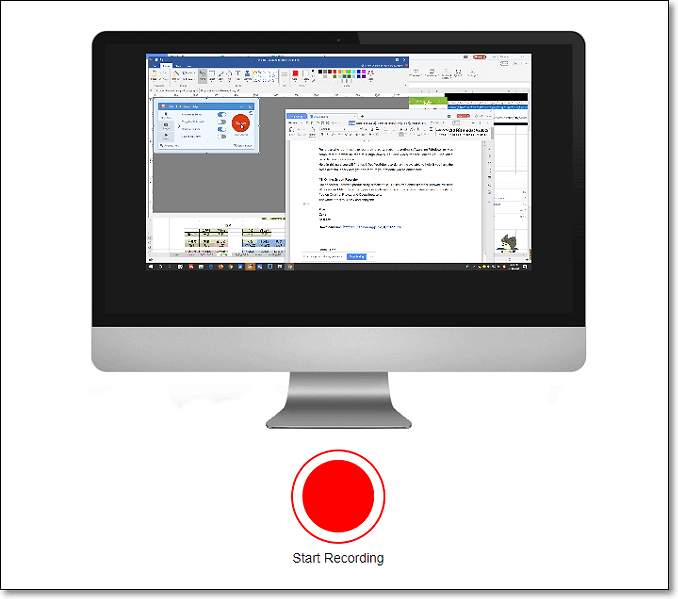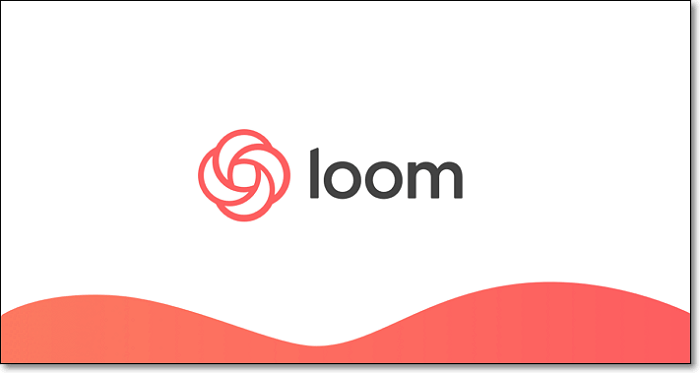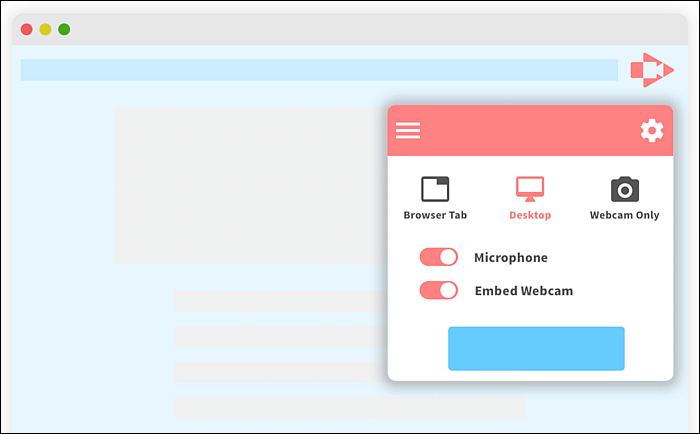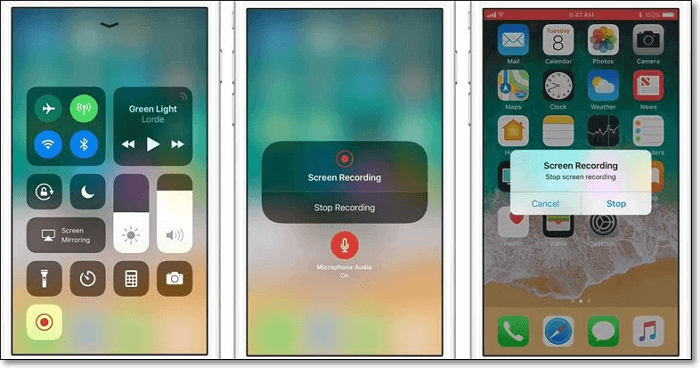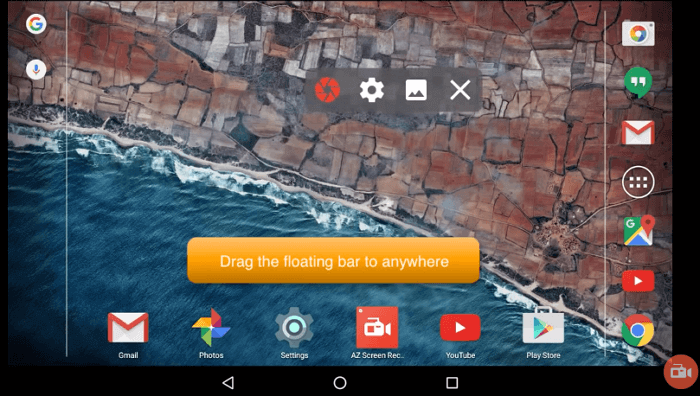Wil je YouTube-video's opnemen met een paar klikken? Het is spannend om favoriete YouTube-video's zoals gamevideo's, instructievideo's, films, muziekvideo's, enz. op te nemen en op te slaan als uw verzameling. In tegenstelling tot YouTube-downloaders, kan een effectieve YouTube-videorecorder flexibeler zijn, omdat gebruikers een hele video of slechts een deel van de doelvideo kunnen opnemen.
Dus wat is de beste YouTube-opnamesoftware? Hier hebben we de top 12 van beste gratis schermrecordersoftware voor Windows-, Mac-, online-, Android- en iPhone-gebruikers verzameld. De hier meegeleverde YouTube-opnamesoftware ondersteunt het opnemen van alle soorten YouTube-video en -audio. Pak een YouTube-recorder om te beginnen met opnemen.
Beste YouTube-recorder voor Windows en Mac [7 keuzes]
Sommige Windows 10-gebruikers wisten misschien dat Microsoft een ingebouwde schermrecorder voor Windows 10 heeft toegevoegd, genaamd Game bar. Het ondersteunt het maken van screenshots, gamevideo's op Windows 10. Het is echter misschien niet de beste keuze vanwege de beperkte opnametijd.
Om te voldoen aan de vraag van de meeste Windows-gebruikers naar het opnemen van YouTube-video's, heeft dit bericht de 4 beste YouTube-opnamesoftware verzameld om fascinerende YouTube-video's vast te leggen.
# 1. EaseUS RecExperts
Compatibiliteit: Windows/Mac
EaseUS RecExperts is een van de meest populaire videorecordertools op de markt. Met deze streaming videorecorder kunt u moeiteloos uw favoriete YouTube-video's opnemen en de opnames opslaan als video's van hoge kwaliteit. Bovendien kan deze Windows-schermrecorder streaming audio opnemen of de webcam effectief opnemen.
Voor Mac-gebruikers kunt u met EaseUS RecExperts voor Mac elke video of elk deel van uw scherm vastleggen. Het kan ook een effectieve interne audiorecorder zijn om het geluid van de YouTube-app op Mac vast te leggen.
![EaseUS RecExperts voor Windows]()
Belangrijkste kenmerken van deze YouTube-video-/audiorecorder:
- Eenvoudige en intuïtieve gebruikersinterface
- Leg elk deel van uw scherm vast volgens uw behoeften
- Neem YouTube-video en -audio tegelijkertijd op
- Zorg voor Auto-split en Auto-stop om het opnemen gemakkelijker te maken
- Neem YouTube-video's op in MP4, MKV, AVI, enz.
Op zoek naar meer geavanceerde functies? Klik op de onderstaande knop om deze YouTube-opnamesoftware te downloaden.
# 2. Snagit
Compatibiliteit: Windows/Mac
Net als Camtasia wordt Snagit geproduceerd door hetzelfde bedrijf - TechSmith, waardoor het gebruik mogelijk wordt om met gemak een proces, een opnamescherm of instructievideo's op YouTube vast te leggen. Behalve dat het een YouTube-videorecorder is, kunnen gebruikers ook video's maken van sjablonen met vooraf gemaakte lay-outs.
![Snagit]()
Voordelen:
- Ondersteuning opnamescherm, webcam en audio
- Converteer opgenomen video's zoals YouTube-video's naar een geanimeerde GIF
- Schermopname YouTube TV op Windows en Mac
nadelen:
- Ondersteun slechts één formaat om video's te exporteren
Het beste voor: beginners die YouTube-video's moeten vastleggen en opnieuw willen verbeteren.
# 3. Camtasia
Compatibiliteit: Windows/Mac
Vergeleken met Flashback Express en Bandicam is Camtasia geavanceerder in video-opnames. Het is meer dan een YouTube-recorder en het is flexibel om de opname-instellingen te wijzigen en de grootte van het opnamevenster aan te passen. Het ondersteunt u ook om het scherm op te nemen met een camera of microfoon.
Camtasia biedt een aantal geavanceerde videobewerkingsfuncties als uitgebreide videobewerkingssoftware om gebruikers te helpen bij het toevoegen van effecten, tekst, overgangen, enz., fantastische functies aan de doelvideo.
![Camtasia]()
Voordelen:
- YouTube-video opnemen zonder webcam
- Ondersteuning van ingebouwde video-editor met bijschriften, toelichtingen, quizzen, enz.
- Ondersteuning voor gratis proefperiode van 30 dagen: gratis video's opnemen en bewerken in 30 dagen
nadelen:
- De kosten zijn hoog voor gewone gebruikers
Het beste voor: ervaren of gewone gebruikers die na het opnemen van YouTube-video's effecten moeten bewerken en toevoegen.
# 4. Screencast-O-Matic
Compatibiliteit: Windows/Mac
Screencast-O-Matic is meer dan een YouTube-video-opnamesoftware waarmee je elk deel van je scherm kunt vastleggen. Hiermee kun je gesproken tekst toevoegen vanaf je microfoon en video vanaf een webcam. Het enige dat u nodig hebt, is een opstartprogramma downloaden en vervolgens dubbelklikken op het bestand weblaunchrecorder.exe om uw favoriete YouTube-video's met geluid op te nemen.
![Screencast O Matic]()
Voordelen:
- Ondersteuning spraakvertelling
- Het delen van opgenomen video's op YouTube toestaan
- Ondersteuning voor het tekenen en zoomen van video's en afbeeldingen
- In staat om audio van YouTube op te nemen
nadelen:
- Ondersteunt alleen 15 minuten opnemen
Het beste voor: gebruikers willen korte video's of een deel van een YouTube-video opnemen met 15 minuten.
# 5. Flashback Express
Compatibiliteit: Windows
Flashback Express, geproduceerd door Blueberry Software, is een geweldige YouTube-opnamesoftware waarmee je je scherm, webcam, geluiden, enz. kunt opnemen. Gebruikers kunnen de grootte van het venster flexibel aanpassen terwijl ze de YouTube-video opnemen in drie modi: volledig scherm, regio en ramen.
Naast video-opname ondersteunt Flashback Express ook enkele eenvoudige bewerkingsfuncties, zoals bijsnijden, bijschriften, pijlen, afbeeldingen, enz. toevoegen. Gebruikers kunnen zelfs commentaar en muziek toevoegen voor opgenomen video's.
![Flashback Express]()
Voordelen:
- Geen tijdslimiet en watermerk
- Werk als de beste YouTube-opnamesoftware
nadelen:
- De beperkte videobewerkingsfunctie
Het beste voor: Windows-beginners om YouTube-video's vast te leggen.
# 6. QuickTime Player
Compatibiliteit: Mac
QuickTime Player is een in macOS ingebouwde mediaspeler die het afspelen en converteren van video's op Mac ondersteunt. Mac-gebruikers gebruiken het ook als een YouTube-videorecorder met zijn schermopnamefunctie. Naast video-opname, kunnen Mac-gebruikers ook spraak of audio opnemen met de microfoon.
Mac-gebruikers kunnen ook de functie Muisklikken weergeven in opname gebruiken om het punt te markeren bij het opnemen van een YouTube-zelfstudievideo op Mac.
![YouTube-opnamesoftware - QuickTime Player]()
Voordelen:
- Werk als een gratis YouTube-videorecorder
- Ondersteuning schermopname en spraakopname
nadelen:
- Gebrek aan videobewerkingsfuncties
Het beste voor: beginners die video-opnames van hoge kwaliteit moeten maken op YouTube of Mac-computer.
# 7. Bandicam
Compatibiliteit: Windows
In tegenstelling tot Flashback Express is Bandicam een geavanceerde YouTube-videorecorder die meerdere functies ondersteunt om je opgenomen video's interessant en levendig te maken.
Bandicam ondersteunt voornamelijk drie opnamemodi: schermopname, game-opname en apparaatopname. Het kan voldoen aan de behoeften van de meeste gebruikers voor het opnemen van verschillende soorten video's op een Windows-pc.
![Bandicam]()
Voordelen:
- Ondersteuning voor realtime tekenen, webcam-overlay toevoegen, opname plannen, stem mixen, muiseffect toevoegen, enz.
- Pas de venstergrootte aan - volledig scherm, regio, webcam en microfoon
- Sta je toe om MP3 van YouTube op te nemen
nadelen:
- Gebrek aan ingebouwde video-editor
Het beste voor: beginners die YouTube-zelfstudievideo's moeten opnemen met enkele extra bewerkingsfuncties.
Online YouTube-opnamesoftware [3 opties]
Voor degenen die geen YouTube-schermopnamesoftware van derden willen downloaden op Windows of Mac, maar gratis een hoogwaardige YouTube-video willen opnemen, is een online YouTube-videorecorder een goede keuze.
In dit deel vind je de top drie van gratis online beschikbare YouTube-recorders. Als je dezelfde vraag hebt, controleer dan en zorg dat je je favoriete YouTube-video's online kunt vastleggen.
# 1. Online schermrecorder
Online Screen Recorder, geproduceerd door screenapp.io, is een 100% gratis online YouTube-videorecorder voor Windows- en Mac-gebruikers. Het ondersteunt gebruikers om gratis YouTube-video's, gamevideo's en tutorials op te nemen in Chrome-, Firefox- en Opera-browsers. Het vastleggen van YouTube-video's is eenvoudig voor deze software.
![Online YouTube-videorecorder]()
Voordelen:
- 100% gratis voor video-opname
- Geen tijdslimiet en watermerk
- Beste YouTube-opnamesoftware
nadelen:
- Beperkte browserondersteuning, ondersteunt Safari niet
- Geen videobewerkingsfuncties
Het beste voor: Windows- en Mac-beginners die screenshots moeten maken en YouTube-video's moeten opnemen.
# 2. Weefgetouw
Loom is een op Chrome gebaseerde online YouTube-recorder waarmee gebruikers een Chrome-extensie kunnen toevoegen en gratis YouTube-video's kunnen opnemen.
Loom maakt het gemakkelijk om online video's te delen via links. Als u het op uw Windows- of Mac-computers wilt gebruiken, kunt u ook de programmaversie downloaden om schermbewegingen gemakkelijk vast te leggen.
![YouTube-recorder online]()
Voordelen:
- Geen tijd limiet
- Ondersteuning voor het delen van video's via links
- Ondersteuning als YouTube-audiorecorder
nadelen:
- Het ondersteunt alleen Chrome, werkt niet in andere browsers
Het beste voor: beginners die video's willen opnemen en snel online naar hun vrienden willen.
# 3. Screencastify
Screencastify is een Chrome YouTube-opnamesoftware. Hiermee kunt u direct veel schermopname-activiteiten doen in browse. Door met deze online schermrecorder te werken, kunt u moeiteloos uw bureaublad, browsertabblad en webcam opnemen. Bovendien kunt u met uw microfoon vertellen of een webcam insluiten terwijl u het scherm vastlegt. Alle opgenomen video's worden opgeslagen in Full HD-resolutie.
![YouTube-recorder online]()
Voordelen:
- Werken in uw browser
- Scherm, webcam en audio flexibel opnemen
- Bied basishulpmiddelen voor videobewerking
- Ondersteuning voor het delen van de opnames op sociale mediaplatforms
nadelen:
- Kan het opnamegebied niet selecteren
Het beste voor: gebruikers die de video eenvoudig moeten opnemen en bewerken
Beste app om YouTube-video's op te nemen voor Android/iPhone [2 keuzes]
Veel mensen vinden het leuk om video's op hun mobiele telefoon op te nemen en te delen. Veel YouTube-fans willen zelfs video's afspelen en opnemen op hun telefoon. Als je op zoek bent naar een betrouwbare en beste YouTube-recorder voor mobiele telefoons, bekijk dan de aanbevolen tools hieronder. Je kunt YouTube-video's en je scherm opnemen als een Pro.
# 1. Ingebouwde iPhone-recorder
Schermopname is een ingebouwde iOS-functie die beschikbaar is op iOS 11 en latere versies. Het is ook beschikbaar op iPadOS. Gebruikers kunnen gratis een schermopname maken en geluid vastleggen op iPhone, iPad en iPad. Om een YouTube-video op te nemen, kunt u deze inschakelen en vervolgens de YouTube-video afspelen om het opnameproces te starten.
Houd er echter rekening mee dat deze standaard YouTube-opname-app geen app-geluid kan vastleggen.
![YouTube-videorecorder op iPhone]()
Voordelen:
- Makkelijk te gebruiken en 100% gratis
- Een ingebouwde schermrecorder op iOS-apparaat
nadelen:
- Gebrek aan videobewerkingsfunctie
- De intro- en outro-achtergrond op de iPhone worden opgenomen
Het beste voor: iPhone-, iPad-gebruikers om korte YouTube-video's, schermbewegingen op te nemen.
# 2. AZ Schermrecorder
AZ Screen Recorder is een op Android gebaseerde YouTube-recorder-app die schermopname, schermvideorecorder, video-editor en zelfs livestream-scherm ondersteunt. Android-gebruikers kunnen deze app gebruiken om gratis YouTube-video's, videogesprekken, gamevideo's, liveshows, enz. op te nemen.
![AZ Schermrecorder]()
Voordelen:
- Ondersteuning voor het opnemen van 1080p-video
- Geen tijd limiet
- Geen wortel nodig
nadelen:
- Niet compatibel met het oude Android-besturingssysteem (5.0 ouder)
Het beste voor: Android-gebruikers die schermbewegingen en korte video's op mobiele telefoons moeten vastleggen en de video moeten bijsnijden.
Conclusie
Nadat je deze pagina hebt gevolgd, zou je zeker een nuttige YouTube-recorder moeten hebben gevonden om video's op te nemen op Windows, Mac, online of op mobiele telefoons. Van alle hierboven aanbevolen opnametools is EaseUS RecExperts de beste opnamesoftware voor YouTube op Windows en Mac vanwege de fantastische functionaliteiten.
Veelgestelde vragen over de beste YouTube-recorder
Enkele veelgestelde vragen zijn verzameld uit het publiek. Bekijk ze en vind een handige oplossing.
1. Kan ik opnemen van YouTube?
Ja, je kunt opnemen van YouTube met geweldige YouTube-video-opnamesoftware, zoals EaseUS RecExperts, OBS Studio, enz.
Stappen om van YouTube op te nemen met EaseUS RecExperts.
Stap 1. Download en start EaseUS RecExperts en open vervolgens de YouTube-video die u wilt vastleggen.
Stap 2. Klik op "Opnamescherm" om het opnamegebied te kiezen en de audiobronnen in te stellen. Als u klaar bent, klikt u op de knop "REC" om uw opname te starten.
Stap 3. Wanneer u de opname wilt stoppen, klikt u op de opnameknop om de opname te beëindigen. En de opgenomen video wordt op uw computer opgeslagen.
2. Heeft YouTube opnamesoftware?
Nee, YouTube heeft geen ingebouwde videorecorder. Als je je favoriete video's op YouTube wilt opnemen, probeer dan een aantal externe recorders zoals EaseUS RecExperts, OBS Studio, ShareX, Game Bar, QuickTime Player, enz.
3. Wat is de beste YouTube-videorecorder??
YouTubers gebruiken meestal een aantal lichtgewicht maar complete videorecorders zoals hieronder.
![EaseUS Data Recovery Wizard]()
![EaseUS Data Recovery Wizard for Mac]()
![EaseUS Partition Manager Pro]()
![EaseYS Partition Manager Server]()
![EaseUS Todo Backup Workstation]()
![EaseUS Todo Backup Advanced Server]()